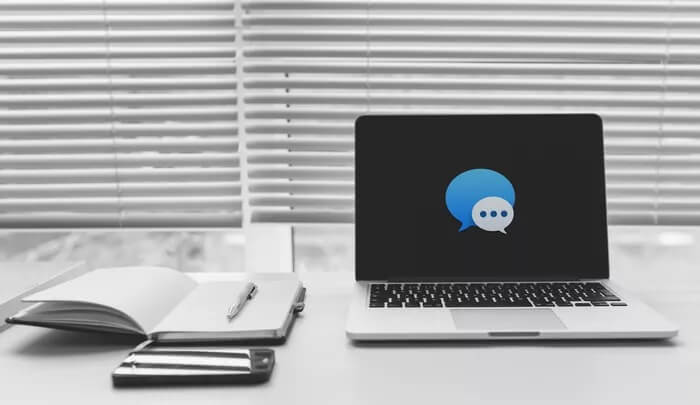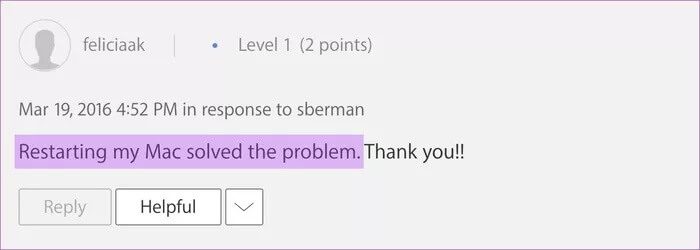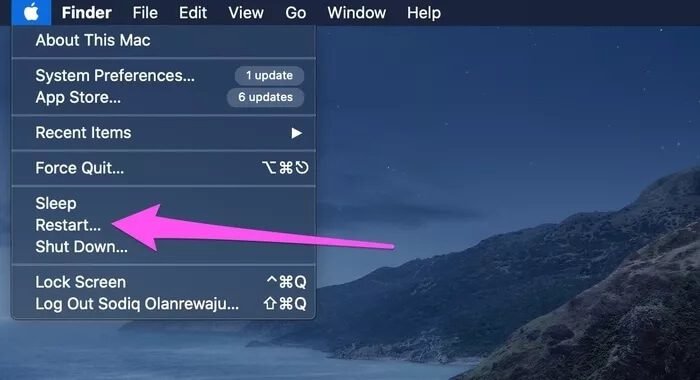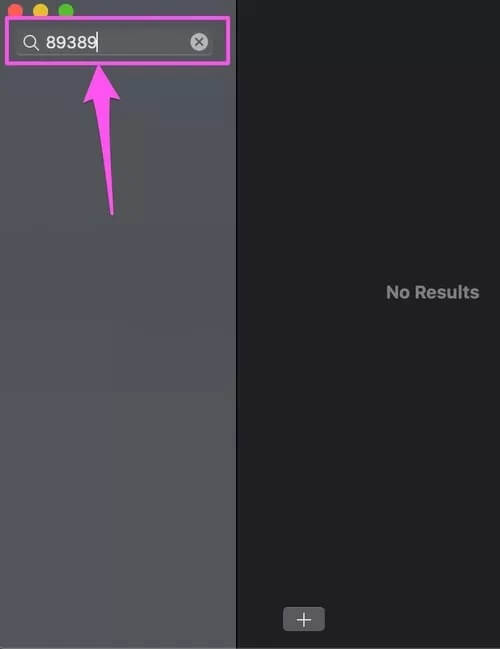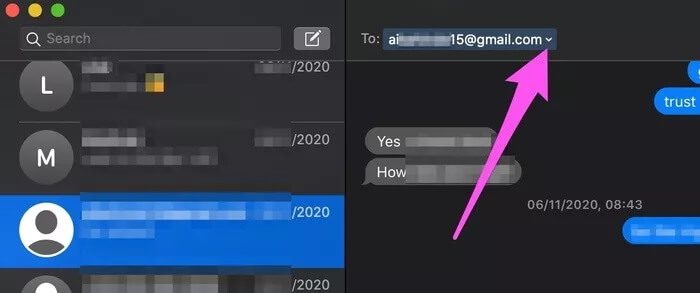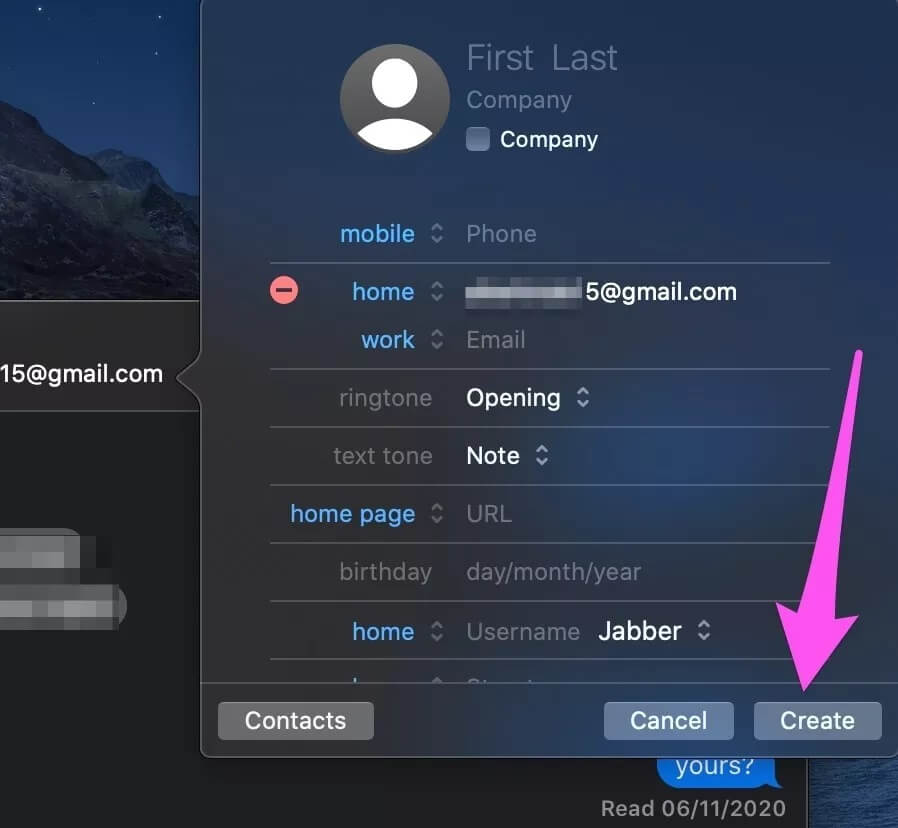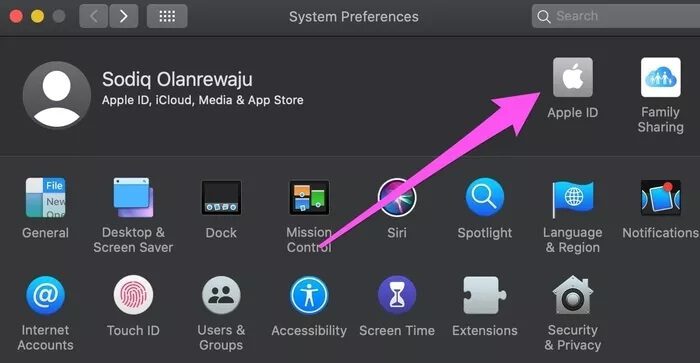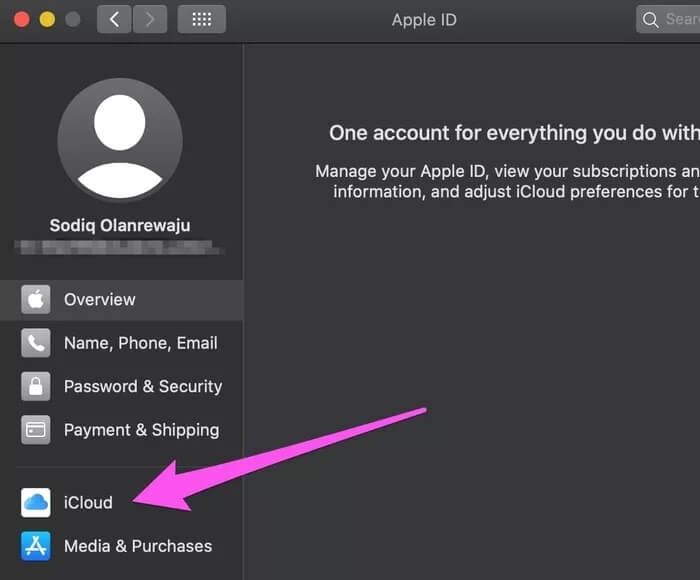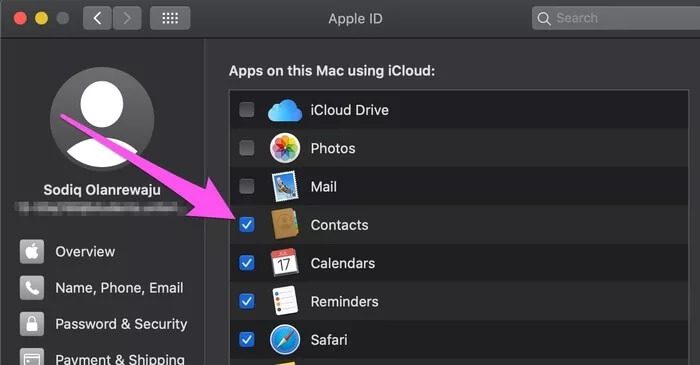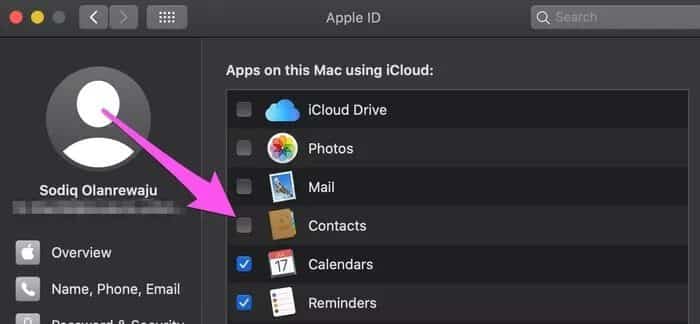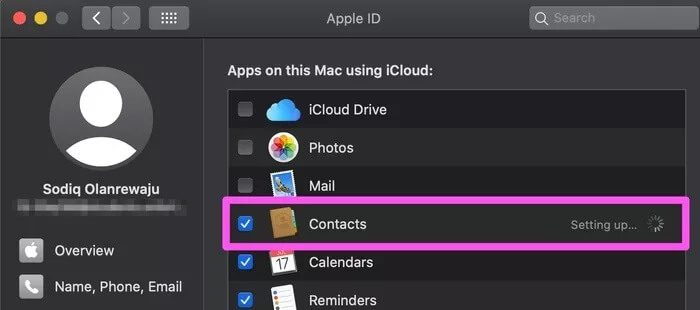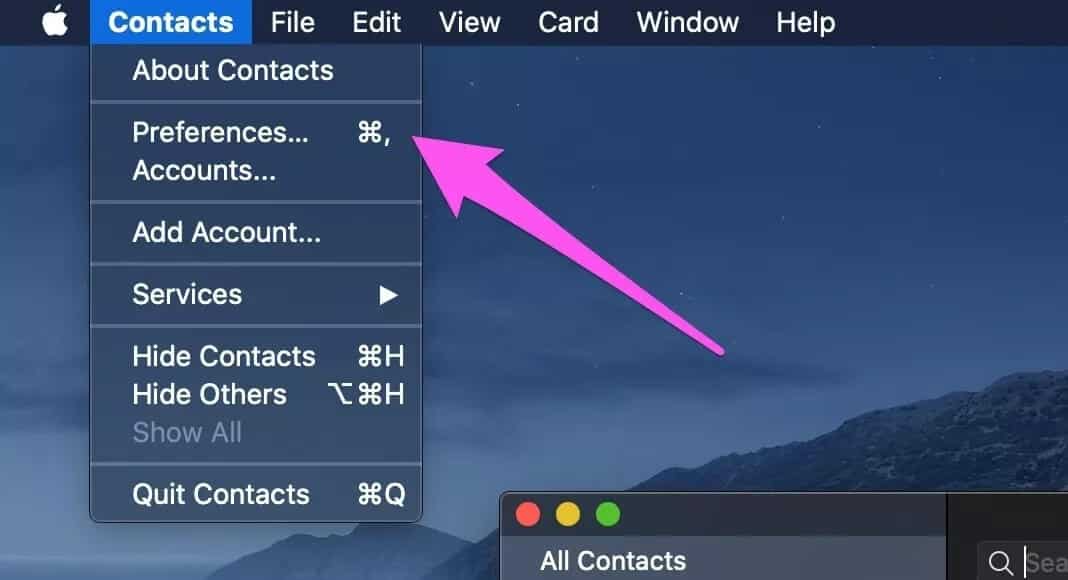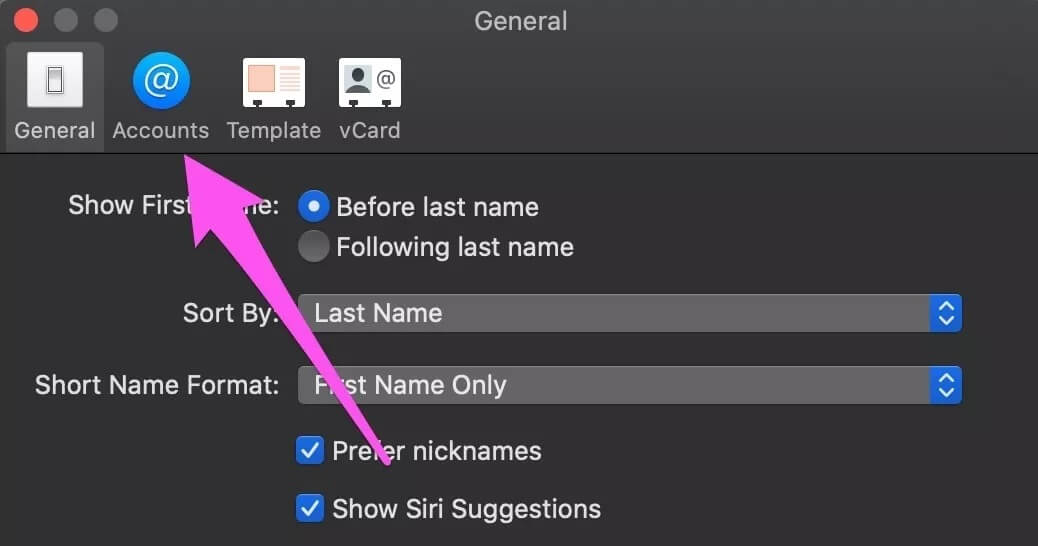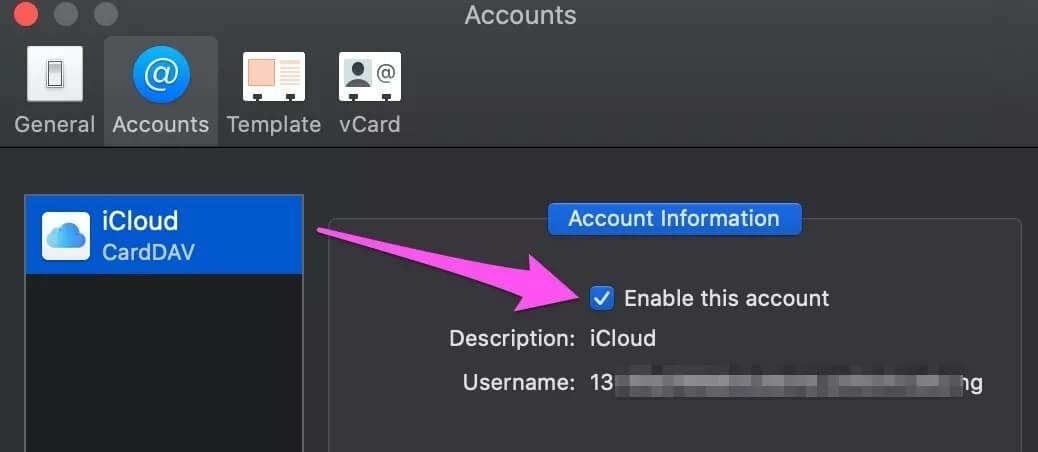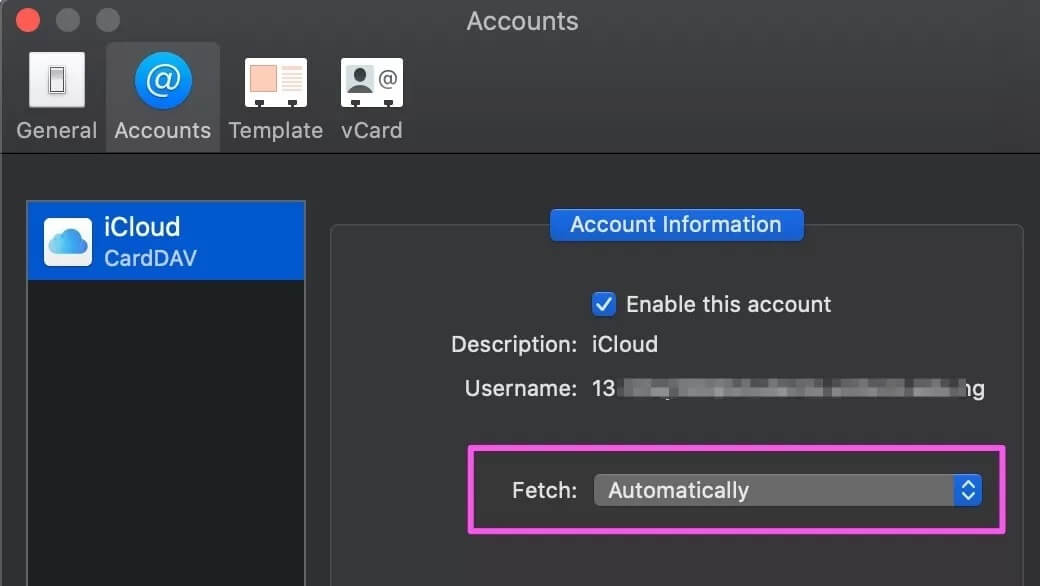Kişi adının iMessage bildirimlerinde görünmemesini düzeltme kılavuzu
sen hiç İMessage bildirimleri aldım MacBook'unuzda kişi adları taşımıyor musunuz? İMessage'ı açtığımda durum karışıyor ve görüşmede kişinin adı görüntüleniyor. Öyleyse, iMessage bildirimlerinde kişi adının cihazınızda kayıtlı değil de gönderenin telefon numarasına (veya e-posta adresine) sahip olmasına ne sebep olabilir? Öğrenmek üzeresin. İşlerinizi düzene sokmanıza yardımcı olacak beş (5) sorun giderme çözümü göstereceğiz.
Bir nottan, bu hata çoğunlukla şu adreste görünür: Apple kimliğinden çıkış yapın Mac'inizde. Aynı şekilde, MacBook'unuzun iCloud kişilerini eşitlerken bir sorun varsa, iMessage bildirimlerinin kişi adları olmayabilir. İlginç bir şekilde, bu kusur kolayca düzeltilebileceği için gerçekten strese girmenize gerek yok. Daha fazla vakit kaybetmeden çözümlere geçelim.
1. MAC'i yeniden başlatın
MacBook'lar (okuyun: macOS) oldukça kararlı olmasına rağmen, arada bir kapatmanız önerilir. Özellikle Mac'iniz yavaş olduğunda veya bazı özellikler düzgün çalışmadığında. Orada - bu sorunla karşılaştım - ve MacBook'umu yeniden başlatmak, iMessage bildirimlerini normale döndürdü. Sen de denemelisin.
Menü çubuğunun sol üst köşesindeki Apple logosuna tıklayın ve Yeniden Başlat'ı seçin.
2. İletişim uygulamalarını kontrol edin
Belirli kişilerin iMessage bildirimlerinin kişi adları yoksa, kişilerin telefon numaralarının (veya e-postalarının) Mac kişi defterinize kaydedildiğini onaylamanız gerekir. MacBook'ta Kişiler uygulamasını başlatın ve kişi adını arayın.
Kişileri isme veya telefon numarasına göre arayabilirsiniz.
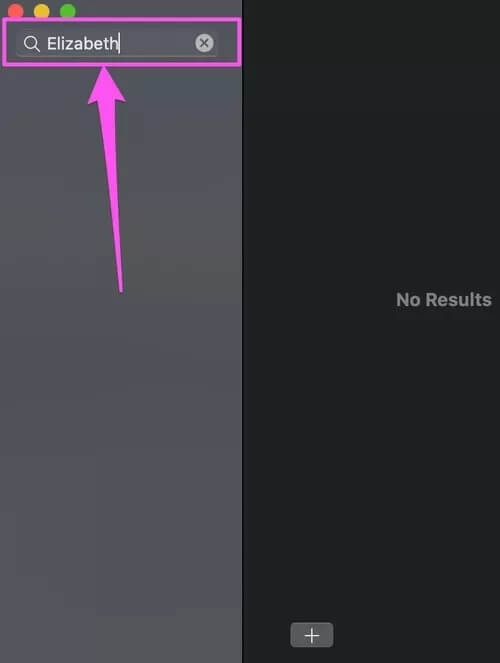
İsim / numara sonuç vermezse, iki olasılık vardır:
- Numara, Mac'inize veya iCloud hesabınıza kaydedilmedi.
- Numara iCloud'a kaydedildi, ancak Mac'inizle senkronize edilmedi.
İkincisi için, iCloud kişilerinizi Mac'inizle yeniden senkronize etmek için Çözüm 3'e gidin. İlk durum senaryosu için aşağıdaki adımları izleyerek numarayı cihazınıza ekleyebilirsiniz.
Adım 1: Bir sohbet açın iMessage Numarası ile Kaydedilmemiş.
Adım 2: İmleci şuraya taşı: Hayır. Ve düğmesine tıklayın Liste Yıkılmak.
Adım 3: set "Rehbere ekle" Listeden.
Adım 4: geç iletişim detayları Ve tıklayın kurma Numarayı veya e-postayı Mac kişilerinize eklemek için.
Mac'inizin iCloud yapılandırmasında kişi senkronizasyonu etkinleştirilmişse, yeni eklenen kişi de aygıtlarınızın iCloud hesabına kaydedilir.
3. Kişi senkronizasyonunu yeniden etkinleştirin
Mesajlar, mesajlaştığınız kişileri iMessage kimliklerini (telefon numarası veya e-posta) iCloud kişi veritabanınızla eşleştirerek tanımlar. İCloud senkronizasyonları anında gerçekleşmesine rağmen, Çalışamama Doğru bir şekilde. İMessage bildirimleri bazı kişiler için kişi adlarını görüntülerken diğerleri göstermiyorsa, Mac'inizin iCloud ayarlarında kişi senkronizasyonunu yeniden etkinleştirmelisiniz. İşte nasıl yapılacağı.
Not: iCloud Sync, aktif bir internet bağlantısı gerektirir. Devam etmeden önce Mac'inizin Wi-Fi veya Ethernet üzerinden İnternet'e bağlı olduğundan emin olun.
Adım 1: koşmak Sistem tercihleri Ve tıklayın Apple kimliginiz.
Adım 2: Bir bölüme git iCloud.
Adım 3: Bir listede Uygulamalar İCloud'u kullanarak kaldırın Kişileri tanımlayın.
Adım 4: Yaklaşık 5 ila 10 saniye bekleyin ve kontrol edin Tekrar kişiler.
İCloud'un kişilerinizi ayarlamasını ve bunları Mac'inizle eşzamanlamasını bekleyin.
Şimdi iMessage bildirimlerinin kişi adlarını gösterip göstermediğini kontrol edin.
4. Kişi getirme ayarlarını yeniden yapılandırın
Bu, iCloud Contact Sync'i yeniden etkinleştirmeye benzer, ancak tamamen farklı bir prosedür izler.
Adım 1: koşmak Kişiler uygulaması Mac'inizde.
Adım 2: basın İletişim Menü çubuğunda ve seçin Tercihler.
Adım 3: Sekmeye git Hesaplar.
Adım 4: “Seçeneğinin işaretini kaldırınBu hesabı etkinleştirin”, Yaklaşık 5 saniye bekleyin ve seçeneği tekrar seçin.
Adım 5: Ek olarak, Kişileri Getir seçeneğini Otomatik Olarak Ayarladığınızdan emin olun.
Şimdi Kişiler uygulamasına geri dönün ve tüm kişilerinizin şimdi gösterilip gösterilmediğini kontrol edin. Ayrıca, kontağınızdaki birinden size mesaj göndermesini ve mesajlarında bir ad olup olmadığını kontrol etmesini isteyin.
5. MAC güncellemesi
Bu sorunun farklı nedensel faktörleri ve farklı çözümleri vardır. Yukarıdaki çözümler bazı iMessage kullanıcıları için sihirle çalışırken, diğerleri kişi adlarının iMessages bildirimlerinde tekrar görünmesi için en son macOS'u Mac'lerine yüklemek zorunda kaldı.
Bu, bir yazılım hatasının da sorunun ortaya çıkmasına neden olabileceğine inanmamıza neden olur. Bu nedenle, yukarıdaki sorun giderme yöntemlerinin şu ana kadar başarısız olduğu kanıtlanırsa, Mac OS'nizi güncelleyin.
Adresine git Sistem Tercihleri> Yazılım Güncelleme ve Şimdi Güncelle düğmesine tıklayın.
Kısa mesajlar hakkında bilgi edinin
Bildirimler Kişi isimleriyle etiketlenmemiş iMessage çok can sıkıcıdır; Metni okuyana kadar sizi bir dakika karanlıkta bırakırlar. Sorunu çözmek için yukarıdaki çözümleri izleyin. İOS cihazlarınızda iMessage ile benzer bir sorun yaşıyorsanız, düzeltmek için bu kılavuza bakın İPhone ve iPad'de mesaj bildirimleri.